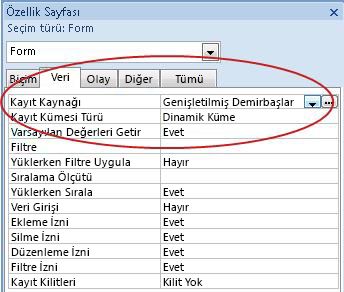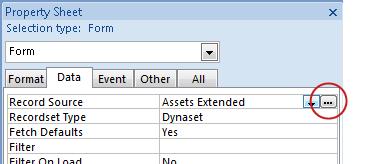Access'te bir form veya rapora veri sağlamak için sorgu kullanabilirsiniz. Form veya raporu oluştururken sorgu kullanabilir veya kayıt kaynağı özelliğini ayarlayarak varolan bir form veya raporu değiştirebilirsiniz. Kayıt Kaynağı özelliğini ayarladığınızda, var olan bir sorguyu belirtebilir veya kullanmak üzere yeni bir sorgu oluşturabilirsiniz.
Kayıt kaynağı olarak bir sorgu kullanıyorsanız, verileri düzenleyemeyebilirsiniz. Bir sorguyu kayıt kaynağınız olarak kullanmadan önce verileri düzenlemeniz gerekip gerekmediğini göz önünde bulundurmanız gerekir.
Bu makalede, var olan bir form veya rapor için Kayıt Kaynağı özelliğinin nasıl ayarlanacağı açıklanır ve sorgu verilerini ne zaman düzenleyip düzenleyemeyeceğiniz hakkında bilgi sağlanır.
Bu makalede form veya rapor oluşturma işlemi açıklanmaz. Form ve rapor oluşturma konusunda yardım için Access'te form İçerik Oluşturucu ve basit bir rapor İçerik Oluşturucu makalelerine bakın.
Bu makalenin başlıkları
Form veya raporun kayıt kaynağı olarak mevcut sorguyu kullanma
Tasarım görünümünde , Kayıt Kaynağı özelliğini kullanmak istediğiniz mevcut bir sorguya ayarlayın.
-
Formu veya raporu Tasarım görünümünde açın.
Özellik sayfası henüz açık değilse, açmak için F4 tuşuna basın.
-
Özellik sayfasındaki Veri sekmesinde Kayıt Kaynağı özellik kutusuna tıklayın.
-
Aşağıdakilerden birini yapın:
-
Kullanmak istediğiniz sorgunun adını yazmaya başlayın.
Siz yazarken Access nesnenin adını otomatik olarak doldurur.
- veya -
-
Oka tıklayın ve kullanmak istediğiniz sorguyu seçin.
-
Sorguyu form veya raporun kayıt kaynağı olarak İçerik Oluşturucu
Tasarım görünümünde, Kayıt Kaynağı özellik kutusundaki Oluştur düğmesini (
-
Formu veya raporu Tasarım görünümünde açın.
Özellik sayfası henüz açık değilse, açmak için F4 tuşuna basın.
-
Özellik sayfasındaki Veri sekmesinde Kayıt Kaynağı özellik kutusuna tıklayın.
-
Tasarım görünümünde yeni bir sorgu açılır.
-
Sorguyu tasarlayın ve kaydedin ve kapatın.
Sorgu tasarlama konusunda yardım için basit bir seçme sorgusu İçerik Oluşturucu makalesine bakın.
Sorgudan verileri düzenleme
Formları kullanmanın temel nedenlerinden biri, verileri girmek ve düzenlemektir. Bazı sorgular veri düzenlemeyi desteklemez. Formun kayıt kaynağı olarak sorguyu kullanmadan önce sorgu verilerini düzenleyip düzenleyemeyeceğinizi göz önünde bulundurmanız gerekir.
Sorgudan verileri ne zaman düzenleyebilirim?
Aşağıdakiler durumunda sorgudaki verileri düzenleyebilirsiniz:
-
Sorgu yalnızca bir tabloyu temel alır.
-
Sorgu, aralarında bir-bir ilişkisi olan iki tabloyu temel alır.
-
Formun RecordsetType özelliği Dynaset (Tutarsız Güncelleştirmeler) olarak ayarlanır ve aşağıdaki bölümdeki koşulların hiçbiri geçerli değildir.
Not: Sorgudaki verileri düzenleyemeseniz bile, bazı alanları düzenleme için kullanılamayabilir. Bu tür durumlar aşağıdaki bölümde listelenmiştir.
Sorgudan verileri ne zaman düzenleyebilirim?
Aşağıdaki durumlarda sorgudaki verileri düzenleyemezsiniz:
-
Sorgu bir çapraz sekme sorgusu.
-
Sorgu bir SQL'e özel sorgu.
-
Düzenlemeye çalıştığınız alan bir hesaplanmış alan. Bu durumda, sorgudaki diğer alanlardaki verileri düzenleyebilirsiniz.
-
Sorgu bir GROUP BY yan tümcesi içerir.